- Автор Jason Gerald [email protected].
- Public 2023-12-16 10:56.
- Последно модифициран 2025-01-23 12:07.
Ако трябва да изтриете таблица от документ на Google Документи, имате късмет! Можете лесно да изтриете таблица от всяка платформа на Google Документи, мобилна или настолна, като отворите менюто на таблицата и изберете опцията „Изтриване“.
Стъпка
Метод 1 от 4: На компютър Mac
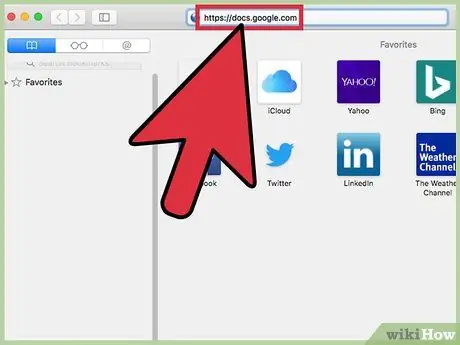
Стъпка 1. Посетете Google Документи
Ако не сте влезли в акаунта си, въведете имейл адреса и паролата си, за да продължите.
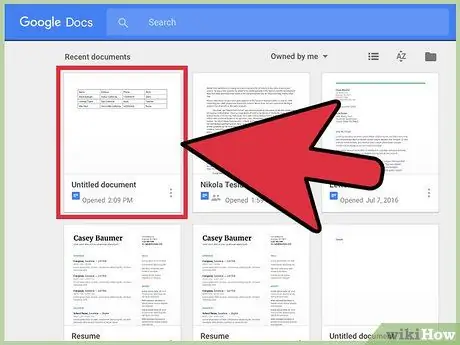
Стъпка 2. Щракнете върху документа, който искате да редактирате
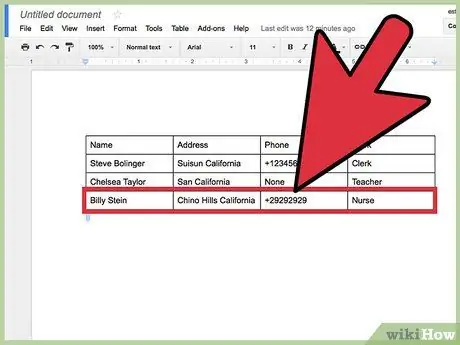
Стъпка 3. Използвайте два пръста, за да щракнете върху таблицата с документи
Можете също да натиснете и задържите клавиша Ctrl, докато щраквате върху таблицата.
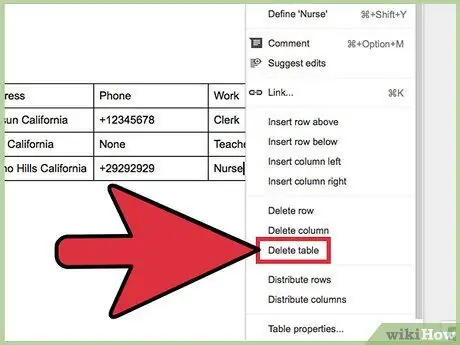
Стъпка 4. Щракнете върху Изтриване на таблица
Сега масата я няма!
Може да се наложи да задържите курсора на мишката върху опцията „Изтриване“, за да видите опцията „Изтриване на таблица“, в зависимост от типа/стила на съществуващата таблица
Метод 2 от 4: На компютър
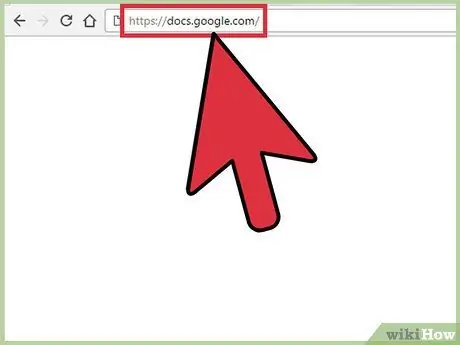
Стъпка 1. Посетете Google Документи
Ако не сте влезли в акаунта си, въведете имейл адреса и паролата си в предоставените полета.
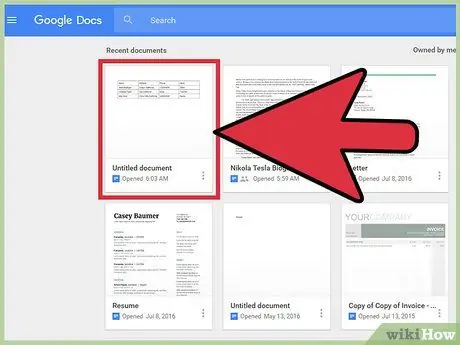
Стъпка 2. Щракнете върху документа, който искате да редактирате
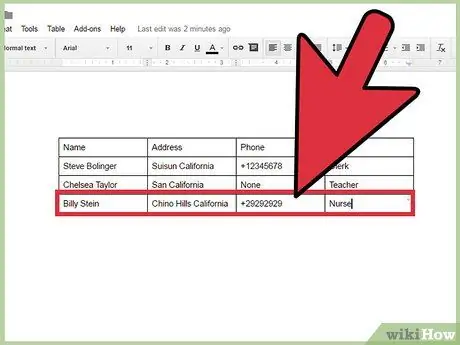
Стъпка 3. Щракнете с десния бутон върху таблицата в документа
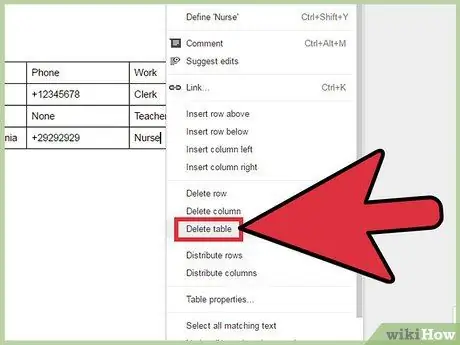
Стъпка 4. Щракнете върху Изтриване на таблица
Сега масата я няма!
Може да се наложи да задържите курсора на мишката върху опцията „Изтриване“, за да видите опцията „Изтриване на таблица“, в зависимост от типа/стила на съществуващата таблица
Метод 3 от 4: На устройства с iOS

Стъпка 1. Отворете приложението „Документи“
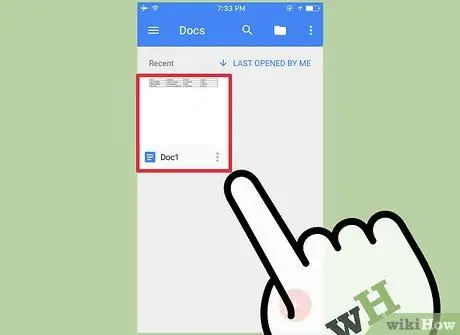
Стъпка 2. Докоснете документа, който искате да редактирате
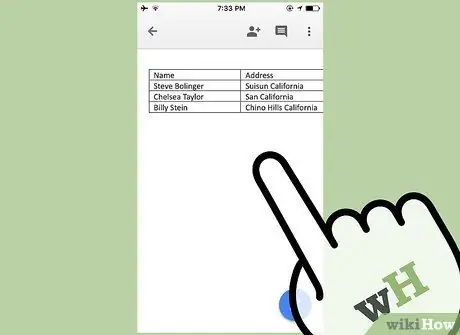
Стъпка 3. Докоснете екрана
След това ще се покажат опциите за редактиране на документи.
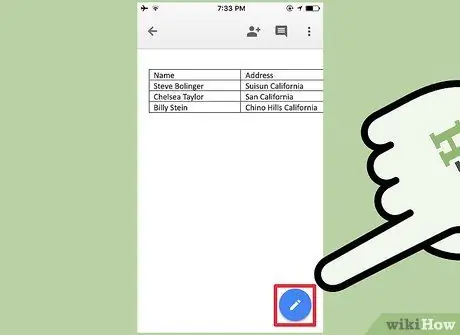
Стъпка 4. Докоснете иконата за редактиране
Тази икона прилича на бяла писалка в син кръг, в долния десен ъгъл на екрана.
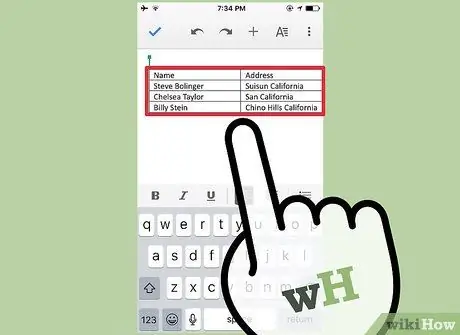
Стъпка 5. Докоснете съществуваща таблица
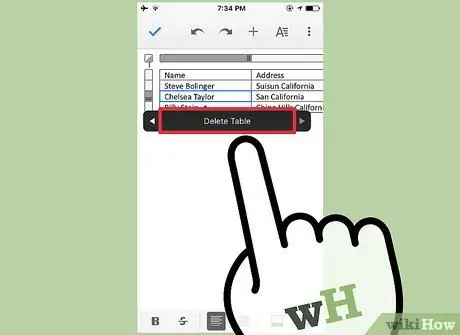
Стъпка 6. Докоснете Изтриване на таблица
Масата ще изчезне веднага след това!
Метод 4 от 4: На устройство с Android

Стъпка 1. Отворете приложението „Google Документи“
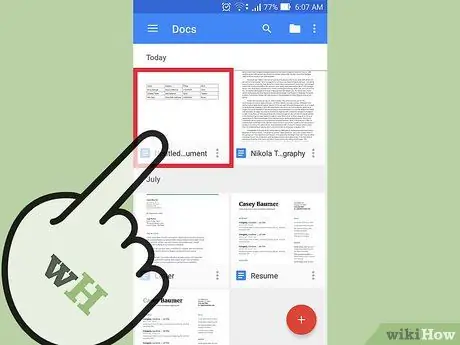
Стъпка 2. Докоснете документа, който искате да редактирате
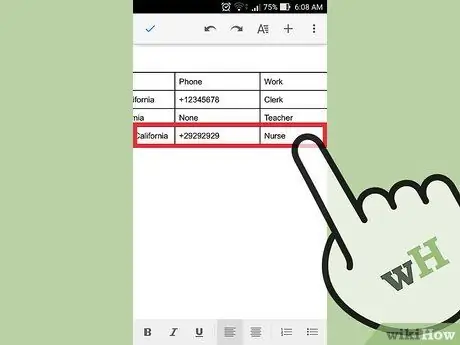
Стъпка 3. Докоснете таблицата във всеки раздел
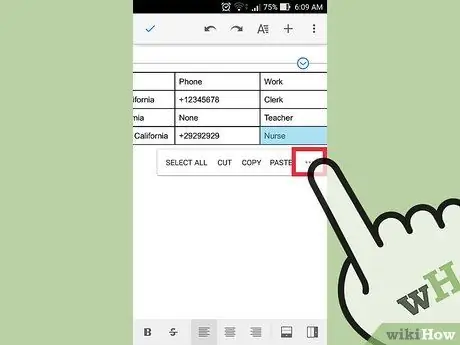
Стъпка 4. Докоснете Още
Тази опция е обозначена с хоризонтална икона от дясната страна.
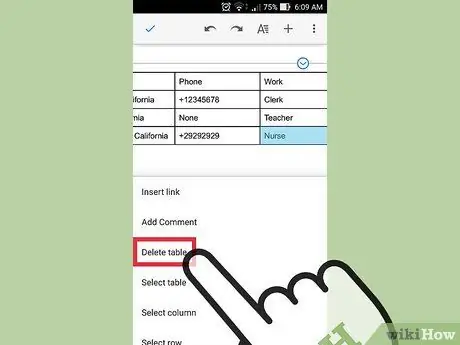
Стъпка 5. Докоснете Изтриване на таблица
След това таблицата веднага ще бъде изтрита от документа!






